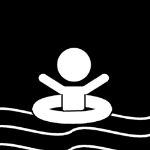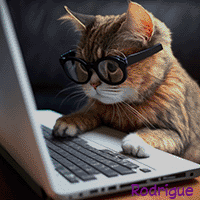Bonjour
Essayez ceci :
Sub macro6()
'
'Macro 6Macro
'Transpose AL vers L3, AM vers L38 - 31 jours
Select Case ActiveSheet.Name
Case "Janv", "Mars", "Mai", "juillet", "Aout", "Oct", "Dec": jours = 31
Case "Avril", "Juin", "Sept", "Nov": jours = 30
Case "Fev": jours = 28
End Select
lig = 3
For bcl = 0 To jours - 1
Range("AL" & 2 + (24 * bcl) & ":AL" & (24 * (bcl + 1)) + 1).Copy
Range("L" & lig).PasteSpecial Paste:=xlPasteAll, Operation:=xlNone, SkipBlanks:=False, Transpose:=True
lig = lig + 1
Next bcl
lig = 38
For bcl = 0 To jours - 1
Range("AM" & 2 + (24 * bcl) & ":AM" & (24 * (bcl + 1)) + 1).Copy
Range("L" & lig).PasteSpecial Paste:=xlPasteAll, Operation:=xlNone, SkipBlanks:=False, Transpose:=True
lig = lig + 1
Next bcl
End Sub
Rare
Rare
Rare
Rare